Jak usunąć infekcje trojana Muldrop z twojego systemu operacyjnego
TrojanZnany również jako: Malware Muldrop
Otrzymaj bezpłatne skanowanie i sprawdź, czy twój komputer jest zainfekowany.
USUŃ TO TERAZAby korzystać z w pełni funkcjonalnego produktu, musisz kupić licencję na Combo Cleaner. Dostępny jest 7-dniowy bezpłatny okres próbny. Combo Cleaner jest własnością i jest zarządzane przez RCS LT, spółkę macierzystą PCRisk.
Czym jest Muldrop?
Trojan Muldrop odnosi się do rodzaju malware, które umieszcza wiele złośliwych programów na zainfekowanych urządzeniach. Te droppery zwykle powodują rozległe infekcje łańcuchowe, które mogą potencjalnie przeciążyć system do punktu awarii. Trojany tego rodzaju mogą infekować urządzenia niemal każdym rodzajem złośliwego oprogramowania. Dlatego też zagrożenia związane z ich infekcjami są rozległe.
Należy wspomnieć, że trojany Muldrop są powszechnie dystrybuowane za pośrednictwem fałszywych „pirackich" witryn pobierania oprogramowania.
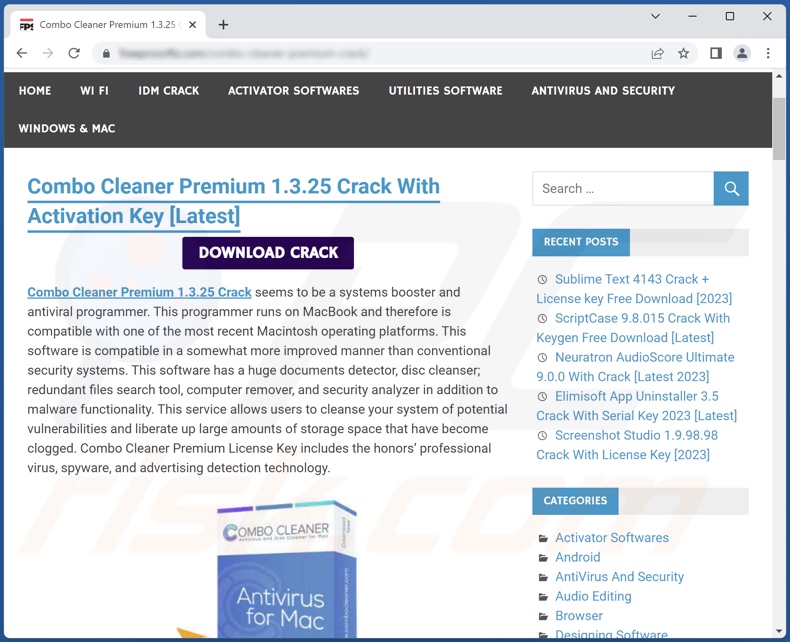
Przegląd malware Muldrop
Jak wspomniano na początku, trojany Muldrop są zaprojektowane do powodowania infekcji łańcuchowych (tj. pobierania/instalowania dodatkowego malware). Badania pokazują, że malware Muldrop ma tendencję do infekowania urządzeń dziesięcioma do piętnastoma złośliwymi programami. Zwykle infekcje nie występują w tym samym czasie, ale dropper wstrzykuje programy jeden po drugim.
Złośliwe oprogramowanie Muldrop może infekować urządzenia niemal wszystkim, np. adware, porywaczami przeglądarki, PUA (potencjalnie niechcianymi aplikacjami), trojanami, ransomware itd.
Aby rozwinąć temat potencjalnych infekcji, adware oznacza oprogramowanie wspierane przez reklamy, a jego podstawową funkcją jest wyświetlanie zwodniczych/złośliwych reklam na różnych interfejsach. Porywacze przeglądarki zmieniają przeglądarki, aby powodować przekierowania do fałszywych wyszukiwarek, a to oprogramowanie zwykle szpieguje aktywność przeglądania sieci przez użytkowników.
PUA to ogólna nazwa odnosząca się do aplikacji, które można zamaskować na różne sposoby. Mogą one promować zakupy w aplikacji, działać jako oprogramowanie reklamowe lub porywacze przeglądarki i/lub zbierać prywatne dane.
"Trojan" to ogólny termin określający dużą grupę złośliwego oprogramowania, w tym (między innymi): programy ładujące/porzucające, które powodują infekcje łańcuchowe, oprogramowanie szpiegujące, które zbiera dane (np. narzędzia wykradające dane z urządzeń i zainstalowanych aplikacji, trojany RAT (trojany zdalnego dostępu), które umożliwiają zdalny dostęp/kontrolę nad urządzeniami oraz clippery, które podmieniają dane ze schowka (bufor kopiowania i wklejania).
Ransomware to rodzaj złośliwego oprogramowania, które żąda zapłaty za odszyfrowanie zaszyfrowanych plików i/lub odzyskanie dostępu do urządzenia, które blokuje za pomocą ekranu, który można zamknąć. Koparki kryptowalutowe to złośliwe oprogramowanie, które wykorzystuje zasoby systemowe do wydobywania kryptowaluty.
Problem z dropperami Muldrop polega na tym, że mogą one zainfekować urządzenia tak wieloma szkodliwymi programami, że system przestaje działać.
Podsumowując, obecność trojana Muldrop na urządzeniu może skutkować wieloma infekcjami systemu, zmniejszoną wydajnością lub awarią systemu, utratą danych, uszkodzeniem sprzętu, poważnymi problemami prywatności, znacznymi stratami finansowymi i kradzieżą tożsamości.
| Nazwa | Malware Muldrop |
| Typ zagrożenia | Trojan, wirus kradnący hasła, złośliwe oprogramowanie bankowe, oprogramowanie szpiegujące. |
| Nazwy wykrycia | Avast (Win32:DropperX-gen [Drp]), Combo Cleaner (Dropped:Trojan.GenericKD.63556952), ESET-NOD32 (wiele wykryć), Kaspersky (Trojan-Dropper.Win32.Agent.gen), Microsoft (Trojan:Win32/LgoogLoader.MA!MTB), Pełna lista wykrycia (VirusTotal) |
| Objawy | Trojany mają na celu ukradkową infiltrację komputera ofiary i pozostawanie cichym, dzięki czemu na zainfekowanym urządzeniu nie są wyraźnie widoczne żadne szczególne symptomy. |
| Metody dystrybucji | Zainfekowane załączniki wiadomości e-mail, złośliwe reklamy internetowe, inżynieria społeczna, narzędzia do „łamania" zabezpieczeń oprogramowania. |
| Zniszczenie | Skradzione hasła i informacje bankowe, kradzież tożsamości, komputer ofiary dodany do botnetu. |
| Usuwanie malware (Windows) |
Aby usunąć możliwe infekcje malware, przeskanuj komputer profesjonalnym oprogramowaniem antywirusowym. Nasi analitycy bezpieczeństwa zalecają korzystanie z Combo Cleaner. Pobierz Combo CleanerBezpłatny skaner sprawdza, czy twój komputer jest zainfekowany. Aby korzystać z w pełni funkcjonalnego produktu, musisz kupić licencję na Combo Cleaner. Dostępny jest 7-dniowy bezpłatny okres próbny. Combo Cleaner jest własnością i jest zarządzane przez RCS LT, spółkę macierzystą PCRisk. |
Przykłady podobnego malware
NullMixer to przykład programu typu Muldrop, a ModernLoader, IceXLoader, TeamBot, GootLoader i BATLOADER to niektóre z naszych najnowszych odkryć malware, które może powodować infekcje łańcuchowe.
Dokładne określenie zagrożeń stwarzanych przez tego rodzaju złośliwe programy jest trudne, ponieważ mogą one infekować urządzenia różnymi rodzajami złośliwego oprogramowania. Jednak niezależnie od tego, jak działa malware, jego obecność w systemie zagraża integralności urządzenia i bezpieczeństwu użytkownika. Dlatego zdecydowanie zalecamy usunięcie wszystkich zagrożeń natychmiast po ich wykryciu.
Jak Muldrop dostało się na mój komputer?
Zaobserwowano, że malware typu Muldrop jest aktywnie dystrybuowane za pośrednictwem witryn oferujących „pirackie" oprogramowanie do pobrania. Podczas gdy nielegalnie uzyskany przebrany program, którego używa to malware, znacznie się różni – zwykle jest dostarczany w pliku archiwum chronionym hasłem.
Należy wspomnieć, że złośliwe „pirackie" strony często pojawiają się na pierwszych miejscach w popularnych wyszukiwarkach, gdy użytkownicy wyszukują powiązane zapytania. W większości przypadków zakaźny plik nie pochodzi z początkowo odwiedzonej „pirackiej" witryny. Użytkownicy są często przekierowywani na złośliwą stronę zawierającą zainfekowany plik, gdy naciskają przycisk „Pobierz" lub podobny.
Jednak jest prawdopodobne, że trojany Muldrop są dystrybuowane również przy użyciu innych metod. Ogólnie rzecz biorąc, złośliwe oprogramowanie rozsyła się za pomocą phishingu i taktyk socjotechnicznych. Złośliwe pliki mogą mieć różne formaty, np. archiwów (ZIP, RAR itp.), plików wykonywalnych (.exe, .run itp.), plików Microsoft Office i PDF, JavaScript itd. Po otwarciu takiego pliku inicjowany jest proces infekcji.
Do najczęściej stosowanych technik dystrybucji należą: niewiarygodne źródła pobierania (np. nieoficjalne i bezpłatne witryny, sieci udostępniania peer-to-peer itp.), nielegalne narzędzia do aktywacji oprogramowania („pirackie"), pobrania drive-by (podstępne/zwodnicze) , złośliwe załączniki/linki w e-mailach i wiadomościach spamowych, oszustwa internetowe, złośliwe reklamy i fałszywe aktualizacje.
Jak uniknąć instalacji malware?
Zdecydowanie zalecamy sprawdzanie oprogramowania i pobieranie go wyłącznie z oficjalnych/zweryfikowanych kanałów. Ponadto ważne jest, aby aktywować i aktualizować programy przy użyciu oryginalnych funkcji/narzędzi, ponieważ nielegalne narzędzia aktywacyjne („pirackie") i aktualizatory innych firm mogą zawierać malware.
Innym zaleceniem jest zachowanie ostrożności podczas przeglądania sieci, ponieważ oszukańcze i złośliwe treści zwykle wyglądają na uzasadnione i nieszkodliwe. Radzimy również uważać na przychodzące e-maile i inne wiadomości. Załączniki i linki znalezione w podejrzanej/nieistotnej poczcie nie mogą być otwierane, ponieważ mogą spowodować infekcje systemu.
Należy podkreślić, że posiadanie zainstalowano i regularnie aktualizowanego niezawodnego antywirusa ma ogromne znaczenie dla bezpieczeństwa urządzenia/użytkownika. Oprogramowanie bezpieczeństwa musi być używane do przeprowadzania regularnych skanów systemu i usuwania zagrożeń. Jeśli uważasz, że twój komputer jest już zainfekowany, zalecamy wykonanie skanowania za pomocą Combo Cleaner Antivirus dla Windows, aby automatycznie usunąć obecne malware.
Zrzuty ekranu „pirackich" stron pobierania oprogramowania, które dystrybuują trojany Muldrop:
Natychmiastowe automatyczne usunięcie malware:
Ręczne usuwanie zagrożenia może być długim i skomplikowanym procesem, który wymaga zaawansowanych umiejętności obsługi komputera. Combo Cleaner to profesjonalne narzędzie do automatycznego usuwania malware, które jest zalecane do pozbycia się złośliwego oprogramowania. Pobierz je, klikając poniższy przycisk:
POBIERZ Combo CleanerPobierając jakiekolwiek oprogramowanie wyszczególnione na tej stronie zgadzasz się z naszą Polityką prywatności oraz Regulaminem. Aby korzystać z w pełni funkcjonalnego produktu, musisz kupić licencję na Combo Cleaner. Dostępny jest 7-dniowy bezpłatny okres próbny. Combo Cleaner jest własnością i jest zarządzane przez RCS LT, spółkę macierzystą PCRisk.
Szybkie menu:
- Czym jests Muldrop?
- KROK 1. Manualne usuwanie malware Muldrop.
- KROK 2. Sprawdź, czy twój komputer jest czysty.
Jak manualnie usunąć malware?
Ręczne usuwanie malware jest skomplikowanym zadaniem. Zwykle lepiej jest pozwolić programom antywirusowym lub anty-malware zrobić to automatycznie. Aby usunąć to malware zalecamy użycie Combo Cleaner Antivirus dla Windows.
Jeśli chcesz manualnie usunąć malware, pierwszym krokiem jest zidentyfikowanie jego nazwy. Oto przykład podejrzanego programu uruchomionego na komputerze użytkownika:

Jeśli sprawdziłeś listę programów uruchomionych na komputerze, na przykład używając menedżera zadań i zidentyfikowałeś program, który wygląda podejrzanie, powinieneś wykonać te kroki:
 Pobierz program o nazwie Autoruns. Pokazuje on automatycznie uruchamiane aplikacje, rejestr i lokalizacje plików systemowych:
Pobierz program o nazwie Autoruns. Pokazuje on automatycznie uruchamiane aplikacje, rejestr i lokalizacje plików systemowych:

 Uruchom ponownie swój komputer w trybie awaryjnym:
Uruchom ponownie swój komputer w trybie awaryjnym:
Użytkownicy Windows XP i Windows 7: Uruchom komputer w trybie awaryjnym. Kliknij Start, kliknij Zamknij, kliknij Uruchom ponownie, kliknij OK. Podczas procesu uruchamiania komputera naciśnij kilkakrotnie klawisz F8 na klawiaturze, aż zobaczysz menu Opcje zaawansowane systemu Windows, a następnie wybierz z listy opcję Tryb awaryjny z obsługą sieci.

Film pokazujący jak uruchomić system Windows 7 w „Trybie awaryjnym z obsługą sieci":
Użytkownicy Windows 8: Uruchom system Windows 8 w trybie awaryjnym z obsługą sieci — przejdź do ekranu startowego systemu Windows 8, wpisz Zaawansowane, w wynikach wyszukiwania wybierz Ustawienia. Kliknij Zaawansowane opcje uruchamiania, a w otwartym oknie „Ogólne ustawienia komputera" wybierz Zaawansowane uruchamianie.
Kliknij przycisk „Uruchom ponownie teraz".
Twój komputer zostanie teraz ponownie uruchomiony w „Zaawansowanym menu opcji uruchamiania". Kliknij przycisk „Rozwiąż problemy", a następnie kliknij przycisk „Opcje zaawansowane". Na ekranie opcji zaawansowanych kliknij „Ustawienia uruchamiania".
Kliknij przycisk „Uruchom ponownie". Twój komputer uruchomi się ponownie na ekranie Ustawienia uruchamiania. Naciśnij klawisz F5, aby uruchomić komputer w trybie awaryjnym z obsługą sieci.

Film pokazujący, jak uruchomić Windows 8 w „Trybie awaryjnym z obsługą sieci":
Użytkownicy Windows 10: Kliknij logo Windows i wybierz ikonę Zasilania. W otwartym menu kliknij „Uruchom ponownie" przytrzymując przycisk „Shift" na klawiaturze. W oknie „Wybierz opcję" kliknij przycisk „Rozwiązywanie problemów", a następnie wybierz opcję „Opcje zaawansowane".
W menu opcji zaawansowanych wybierz „Ustawienia uruchamiania" i kliknij przycisk „Uruchom ponownie". W następnym oknie powinieneś kliknąć przycisk „F5" na klawiaturze. Spowoduje to ponowne uruchomienie systemu operacyjnego w trybie awaryjnym z obsługą sieci.

Film pokazujący jak uruchomić Windows 10 w „Trybie awaryjnym z obsługą sieci":
 Wyodrębnij pobrane archiwum i uruchom plik Autoruns.exe.
Wyodrębnij pobrane archiwum i uruchom plik Autoruns.exe.

 W aplikacji Autoruns kliknij „Opcje" u góry i odznacz opcje „Ukryj puste lokalizacje" oraz „Ukryj wpisy Windows". Po tej procedurze kliknij ikonę „Odśwież".
W aplikacji Autoruns kliknij „Opcje" u góry i odznacz opcje „Ukryj puste lokalizacje" oraz „Ukryj wpisy Windows". Po tej procedurze kliknij ikonę „Odśwież".

 Sprawdź listę dostarczoną przez aplikację Autoruns i znajdź plik malware, który chcesz usunąć.
Sprawdź listę dostarczoną przez aplikację Autoruns i znajdź plik malware, który chcesz usunąć.
Powinieneś zapisać pełną ścieżkę i nazwę. Zauważ, że niektóre malware ukrywa swoje nazwy procesów pod prawidłowymi nazwami procesów systemu Windows. Na tym etapie bardzo ważne jest, aby unikać usuwania plików systemowych. Po znalezieniu podejrzanego programu, który chcesz usunąć, kliknij prawym przyciskiem myszy jego nazwę i wybierz „Usuń".

Po usunięciu malware za pomocą aplikacji Autoruns (zapewnia to, że malware nie uruchomi się automatycznie przy następnym uruchomieniu systemu), należy wyszukać jego nazwę na komputerze. Przed kontynuowaniem należy włączyć ukryte pliki i foldery. Jeśli znajdziesz plik malware, upewnij się, że go usunąłeś.

Uruchom ponownie komputer w normalnym trybie. Wykonanie poniższych czynności powinno pomóc w usunięciu malware z twojego komputera. Należy pamiętać, że ręczne usuwanie zagrożeń wymaga zaawansowanych umiejętności obsługi komputera. Zaleca się pozostawienie usuwania malware programom antywirusowym i zabezpieczającym przed malware.
Te kroki mogą nie działać w przypadku zaawansowanych infekcji malware. Jak zawsze lepiej jest uniknąć infekcji niż później próbować usunąć malware. Aby zapewnić bezpieczeństwo swojego komputera, należy zainstalować najnowsze aktualizacje systemu operacyjnego i korzystać z oprogramowania antywirusowego. Aby mieć pewność, że twój komputer jest wolny od infekcji malware, zalecamy jego skanowanie za pomocą Combo Cleaner Antivirus dla Windows.
Często zadawane pytania (FAQ)
Mój komputer jest zainfekowany malware Muldrop. Czy trzeba sformatować urządzenie pamięci masowej, aby się go pozbyć?
Większość złośliwych programów można usunąć bez formatowania.
Jakie są największe problemy, jakie może powodować złośliwe oprogramowanie Muldrop?
Zagrożenia stwarzane przez trojany typu Muldrop są szczególnie szerokie, ponieważ to malware infekuje urządzenia wieloma szkodliwymi programami. Ogólnie rzecz biorąc, infekcje malware mogą spowodować obniżenie wydajności lub awarię systemu, trwałą utratę danych, uszkodzenie sprzętu, poważne problemy z prywatnością, straty finansowe i kradzież tożsamości.
Jaki jest cel malware Muldrop?
Ogólnie rzecz biorąc, złośliwe oprogramowanie jest wykorzystywane do generowania przychodów. Jednak inne powody obejmują rozbawienie atakujących, zakłócenie procesów (np. stron internetowych, usług, firm itp.), osobiste urazy oraz motywacje polityczne/geopolityczne.
Jak malware Muldrop przeniknęło do mojego komputera?
Trojany Muldrop są aktywnie dystrybuowane za pośrednictwem fałszywych witryn oferujących „pirackie" oprogramowanie do pobrania. Te złośliwe witryny często pojawiają się na najwyższych pozycjach w wyszukiwarkach, gdy użytkownicy wyszukują określone słowa kluczowe. Jednak ten typ malware może być dystrybuowany również przy użyciu innych metod.
Złośliwe oprogramowanie jest dystrybuowane głównie za pośrednictwem pobrań drive-by, podejrzanych źródeł pobierania (np. nieoficjalnych i bezpłatnych witryn, sieci udostępniania P2P itp.), narzędzi do nielegalnej aktywacji programów („pirackich"), oszustw internetowych, e-maili i wiadomości spamowych, fałszywych aktualizacji i złośliwych reklam. Ponadto niektóre złośliwe oprogramowanie może samodzielnie rozsyłać się za pośrednictwem sieci lokalnych i wymiennych urządzeń pamięci masowej (np. zewnętrznych dysków twardych, dysków flash USB itp.).
Czy Combo Cleaner ochroni mnie przed malware?
Tak, Combo Cleaner jest w stanie wykryć i usunąć praktycznie wszystkie znane infekcje złośliwym oprogramowaniem. Należy wspomnieć, że przeprowadzenie pełnego skanowania systemu jest najważniejsze, ponieważ zaawansowane złośliwe programy zwykle ukrywają się głęboko w systemach.
Udostępnij:

Tomas Meskauskas
Ekspert ds. bezpieczeństwa, profesjonalny analityk złośliwego oprogramowania
Jestem pasjonatem bezpieczeństwa komputerowego i technologii. Posiadam ponad 10-letnie doświadczenie w różnych firmach zajmujących się rozwiązywaniem problemów technicznych i bezpieczeństwem Internetu. Od 2010 roku pracuję jako autor i redaktor Pcrisk. Śledź mnie na Twitter i LinkedIn, aby być na bieżąco z najnowszymi zagrożeniami bezpieczeństwa online.
Portal bezpieczeństwa PCrisk jest prowadzony przez firmę RCS LT.
Połączone siły badaczy bezpieczeństwa pomagają edukować użytkowników komputerów na temat najnowszych zagrożeń bezpieczeństwa w Internecie. Więcej informacji o firmie RCS LT.
Nasze poradniki usuwania malware są bezpłatne. Jednak, jeśli chciałbyś nas wspomóc, prosimy o przesłanie nam dotacji.
Przekaż darowiznęPortal bezpieczeństwa PCrisk jest prowadzony przez firmę RCS LT.
Połączone siły badaczy bezpieczeństwa pomagają edukować użytkowników komputerów na temat najnowszych zagrożeń bezpieczeństwa w Internecie. Więcej informacji o firmie RCS LT.
Nasze poradniki usuwania malware są bezpłatne. Jednak, jeśli chciałbyś nas wspomóc, prosimy o przesłanie nam dotacji.
Przekaż darowiznę
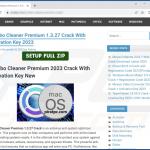
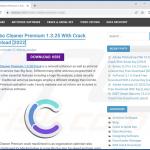
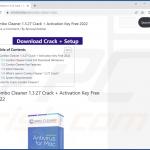
▼ Pokaż dyskusję